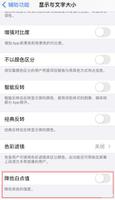在iPhone上的WhatsApp视频通话期间黑屏的7个修复
您可以使用 WhatsApp 通过文本和音频或视频通话与您的家人和朋友联系。为了使文本更具交互性,您甚至可以使用不同的表情符号对 WhatsApp 消息做出反应。然而,没有什么能比得上通过 WhatsApp 进行良好的老式视频通话了。
一些用户报告了在 WhatsApp 视频通话期间从音频切换到视频通话或在应用程序之间切换时黑屏的问题。他们唯一的办法就是断开连接,重新开始视频通话。如果您也面临同样的问题,这里是解决此问题的解决方案列表。
1. 从移动数据切换到 WI-FI
让我们从基本解决方案开始。第一个是您应该从移动数据切换到 Wi-Fi。移动数据的强度取决于您所在的位置。您可能会获得良好的通话连接。但移动数据速度可能并非如此。另外,很多用户都有每日数据限制。建议您将 iPhone 与 Wi-Fi 连接,然后进行 WhatsApp 视频通话。
2. 检查您的网速
切换到 Wi-Fi 网络后,检查您的互联网速度。您的 Internet 服务提供商可能会面临一些停机时间或在您所在的地区进行维护工作。每当发生这种情况时,您的互联网连接就会不稳定,并且 WhatsApp 视频通话会随机显示黑屏。
3.切换到5GHZ频段
与 Wi-Fi 网络上的 2.4GHz 频段相比,5GHz 频段提供更快的速度。因此,切换到 5GHz 频段可以显着提高您的 WhatsApp 视频通话质量并解决黑屏问题。但是,由于 5GHz 网络的区域限制,您不要离路由器太远。请参阅我们的指南以增强路由器的 Wi-Fi 信号。
4.检查WHATSAPP是否有相机访问权限
安装软件更新后,或者为了防止意外视频通话,您可能已经撤销了 WhatsApp 的摄像头访问权限。无论是否发生,最好检查一下 WhatsApp 是否有摄像头访问权限来进行视频通话。按着这些次序。
第 1 步:?打开 iPhone 上的“设置”应用。
第 2 步:?向下滚动并点击 WhatsApp。
第 3 步:?检查“相机”开关是否处于活动状态。如果访问已启用,请点击切换按钮关闭,等待几秒钟,然后再次打开。
关闭设置应用程序并打开 WhatsApp 以开始视频通话以检查问题是否仍然存在。
5. 禁用 WHATSAPP 呼叫的较少数据使用
WhatsApp 为您提供了使用更少数据进行音频和视频通话的功能。如果您使用的移动数据计划的使用限制很少,这将很有帮助。但是,此选项可能会在 WhatsApp 视频通话期间成为障碍并显示黑屏。您可以尝试关闭此功能,尤其是在使用 Wi-Fi 进行视频通话时。按着这些次序。
第 1 步:?在 iPhone 上打开 WhatsApp。
第 2 步:?点击右下角的“设置”图标。
第 3 步:从以下屏幕中,选择存储和数据。
第 4 步:?点击开关以禁用“使用更少的通话数据”选项。
在 WhatsApp 中发起视频通话,检查您或对方是否仍然看到黑屏。
6. 刷新 IPHONE 上的 DNS 缓存
清除 DNS 缓存有助于缩短页面加载时间并改善您的互联网体验。它还将清除一些存储空间。要在 WhatsApp 视频通话期间遏制此黑屏问题,您可以尝试清除 iPhone 的 DNS 缓存。您可以选择遵循以下三种方法中的任何一种。
使用飞行模式
第 1 步:?打开设置。
第 2 步:?点击切换开关以打开飞行模式。
第 3 步:??10-15 秒后再次轻按切换开关以关闭飞行模式。
重启你的 iPhone
第 1 步:?打开设置。
第 2 步:?点击常规。
第 3 步:?向下滚动并点击关机。
第 4 步:?向左滑动滑块以关闭 iPhone。
第 5 步:?长按电源按钮重启您的 iPhone。
重置网络设置
您将必须通过输入密码重新加入您的 Wi-Fi 网络。这也将清除 iPhone 的蜂窝数据设置,您将不得不重新设置它。
第 1 步:?打开 iPhone 上的“设置”应用。
第 2 步:?点击常规。
第 3 步:?向下滚动并点击“转移或重置 iPhone”。
第 4 步:?选择底部的重置。
第 5 步:?点击重置网络设置。
7. 更新 WHATSAPP
如果您或其他人使用非常旧的 WhatsApp 版本,则可能会出现此黑屏问题。为了安全起见,请将 WhatsApp 应用程序更新到最新可用版本。按着这些次序。
第 1 步:?打开 App Store。
第 2 步:?点击右上角的个人资料图标。
第 3 步:?向下滑动以刷新配置文件设置页面。
第 4 步:?向下滚动并检查 WhatsApp 更新。
第 5 步:?如果有可用的,请下载并安装它。
WhatsApp 应用程序升级完成后,关闭 App Store 并使用 WhatsApp 开始视频通话。
轻松在 WHATSAPP 上使用视频通话
这就是您可以轻松消除影响 WhatsApp 视频通话体验的黑屏问题的方法。作为一个好习惯,您应该定期更新 WhatsApp 以避免任何可能的错误或烦恼。
以上是 在iPhone上的WhatsApp视频通话期间黑屏的7个修复 的全部内容, 来源链接: utcz.com/dzbk/910288.html